Lokalize/ru: Difference between revisions
Alextalker (talk | contribs) (Created page with "Технические детали: Вы устанавливаете KDE версии 4.3 или позднее обычным образом, и потом отдельно...") |
Alextalker (talk | contribs) No edit summary |
||
| Line 30: | Line 30: | ||
Установите пакеты заголовков '''kdelibs''' (к примеру, для Debian - это пакет '''kdelibs5-dev''') и '''libhunspell-dev'''. После выполните: | Установите пакеты заголовков '''kdelibs''' (к примеру, для Debian - это пакет '''kdelibs5-dev''') и '''libhunspell-dev'''. После выполните: | ||
{{Input|1= git clone <nowiki>git://anongit.kde.org/lokalize</nowiki>}}или | |||
{{Input|1= | |||
<span class="mw-translate-fuzzy"> | <span class="mw-translate-fuzzy"> | ||
Revision as of 09:41, 24 July 2013
 |
Lokalize — инструмент локализации для KDE 4 |
Является заменой KBabel, поддержка которой на данный момент прекращена.
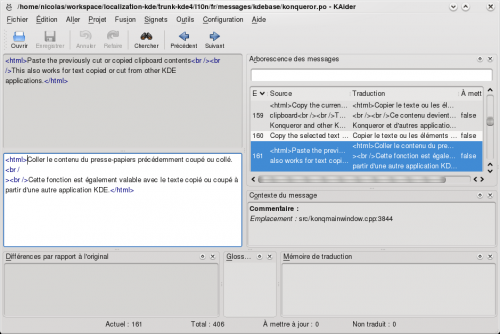
Дополнительную информацию о Lokalize можно найти на ее странице в проекте Summer of Code.
Lokalize в Windows
Установите KDE с помощью kdewin-installer:
http://www.winkde.org/pub/kde/ports/win32/installer/kdewin-installer-gui-latest.exe
Не меняйте параметры за исключением списка устанавливаемых пакетов. В списке пакетов выберите (все зависимые пакеты будут установлены автоматически). Завершите процесс установки.
Технические детали: Вы устанавливаете KDE версии 4.3 или позднее обычным образом, и потом отдельно компилируете Lokalize.
Компилирование Lokalize из trunk
Установите пакеты заголовков kdelibs (к примеру, для Debian - это пакет kdelibs5-dev) и libhunspell-dev. После выполните:
git clone git://anongit.kde.org/lokalize
или
svn checkout --depth=files svn+ssh://youraccount@svn.kde.org/home/kde/trunk/KDE/kdesdk
и
cd kdesdk && svn up cmake doc lokalize mkdir build cd build mkdir $HOME/mykde cmake .. -DCMAKE_INSTALL_PREFIX=$HOME/kde43 -DCMAKE_BUILD_TYPE=RelWithDebInfo cd lokalize make -j2 make install
Подсказки
Поиск в файлах
TM (Translation Memory) отслеживает исходное местоположение каждой пары - исходный текст/перевод. Для того, чтобы найти строку в файлах на диске, надо перетащить директорию с этими файлами на панель Translation Memory (F7) для обновления TM, подождать некоторое время, после чего набрать искому строку в правом поле панели Translation Memory и нажать Enter.
После щелчка по одному из полученных результатов будет открыт соответсвующий файл, в соответсующей записи. Для того, чтобы начать новый поиск без длительного ожидания, можно пропустить этап обновления и просто набрать искомый текст. Можно фильтровать результаты поиска по имени файла, используя после слева от панели F7 (Filemask).
Автор
Nick Shaforostoff Страница на Facebook
